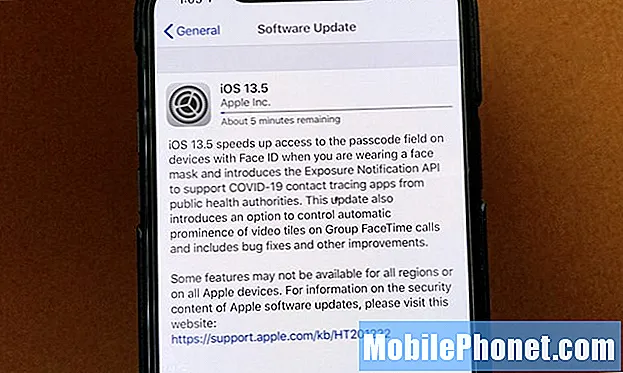Bootloops parasti izraisa problēmas ar programmaparatūru, ja vien to neizraisa bojāts akumulators, kas vairs nevar darbināt ierīci, līdz tā ir iztukšota. vai nu tā ir tikai kāda bojāta kešatmiņa, dati, sistēmas fails vai trūkst bootloader faila. Šajā amatā es pievērsīšos šai ļoti specifiskajai problēmai, jo daudzi no mūsu lasītājiem faktiski sazinājās ar mums, meklējot palīdzību, kā novērst šo problēmu ar #Samsung Galaxy S7 Edge (# S7Edge).

“Sveiki, esmu iestrēdzis aktivizācijas sāknēšanas logā. Dažreiz es varu nokļūt sākuma ekrānā, izmantojot kādu pakalpojumu, bet pēc tam tas tiek restartēts un turpina meklēt pakalpojumu. Esmu iztīrījis kešatmiņu UN veicis rūpnīcas atiestatīšanu. Šķiet, ka tas nedarbojas. Šķiet, ka man, iespējams, trūkst bootloader faila, bet es to nevaru pateikt. Ja jūs varat norādīt mani pareizajā virzienā, tas būtu lieliski. Paldies. Ar cieņu Tiffany C.”
Tagad, kad mēs esam noskaidrojuši, kā rodas šī problēma, ir pienācis laiks novērst problēmas, tomēr šī ziņojuma procedūra būs rūpīga un nebalstīsies tikai uz iepriekš minēto problēmu, jo mūsu lasītājs jau veica dažas darbības, kas, pēc viņas domām, varēja novērst problēmu, bet arī par problēmām, kuras minēju katrā problēmu novēršanas solī.
1. solis: mēģiniet palaist savu Galaxy S7 Edge drošajā režīmā, lai uz laiku atspējotu visas trešo pušu lietotnes
Kad tālrunis ir drošajā režīmā, visas trešo pušu lietotnes un pakalpojumi tiks atspējoti. Tātad, ja problēmu izraisa kāda no lejupielādētajām lietotnēm, ierīcei vajadzētu būt iespējai bez problēmām palaist šajā stāvoklī, un tādā gadījumā jūs varat turpināt atrast vainīgo un to atinstalēt. Lietotnes avarē biežāk, nekā jūs domājat, un ir dažas, kas var ievērojami ietekmēt programmaparatūru līdz vietai, kurā ierīce sasalst, pakārt, atsāknējas un netiks veiksmīgi palaista.
Attiecīgā problēma: Nez kāpēc mans jaunais tālrunis sāka iesaldēt uz pāris minūtēm, un pēc tam tas izslēgsies un atkal ieslēgsies. Šis cikls var notikt vairākas reizes dienā atkarībā no tā, cik ilgi es to lietoju. Es domāju, ka problēma sākās pēc vairāku lietotņu instalēšanas pirms nedēļas, bet es nezinu, kura lietotne rada problēmu. Vai jūs, puiši, varat man palīdzēt?
Kā startēt Galaxy S7 Edge drošajā režīmā
- Nospiediet un turiet ieslēgšanas / izslēgšanas taustiņu.
- Tiklīdz ekrānā redzat ‘Samsung Galaxy S7 EDGE’, atlaidiet barošanas taustiņu un nekavējoties turiet skaļuma samazināšanas taustiņu.
- Turpiniet turēt nospiestu skaļuma samazināšanas pogu, līdz ierīce pabeidz atsāknēšanu.
- To var atbrīvot, kad ekrāna apakšējā kreisajā stūrī var redzēt “Drošais režīms”.
Ko darīt, kad tālrunis ir drošajā režīmā
Cieši novērojiet. Atcerieties, ka, palaižot ierīci diagnostikas stāvoklī, problēma netiks atrisināta, bet problēma nekavējoties tiks izolēta. Piemēram, ja to izraisa trešās puses lietotne, tam nevajadzētu notikt šajā stāvoklī, jo visas trešo pušu lietotnes ir īslaicīgi atspējotas un tāpēc netiek ielādētas, kad tālrunis tiek palaists, tomēr jūs joprojām varat tās atvērt, ja jūs apzināti pieskaraties viņu ikonām.
Pieņemot, ka problēma nerodas drošajā režīmā, tagad jums būs jāatrod lietotnes, kas, iespējams, izraisīja problēmu, un, ja jums nav ne jausmas, kurš no tiem ir vaininieks, jums jāatspējo vai jāinstalē lejupielādētās lietotnes, sākot no jaunākā instalācija. Es saprotu, ka to ir vieglāk pateikt nekā izdarīt, taču ir nepieciešams, lai tālrunis atkal darbotos.
Cilvēkiem, kuriem ir simtiem lietotņu, būs nepieciešamas vairākas stundas, lai atrastu to, kas rada problēmu, un tādēļ šādā gadījumā labāk vienkārši atiestatīt tālruni. Tas izdzēsīs visus jūsu failus, datus, lietotnes, kontaktpersonas utt. Tāpēc pirms atiestatīšanas jums visi tie ir jādublē.
- Sākuma ekrānā pieskarieties ikonai Apps.
- Atrodiet un piesitiet Iestatījumi un pēc tam pieskarieties Dublēt un atiestatīt.
- Pieskarieties vienumam Rūpnīcas datu atiestatīšana un pieskarieties vienumam Atiestatīt ierīci.
- Ja ekrāna bloķēšanas funkcija ir ieslēgta, ievadiet paroli vai PIN.
- Pieskarieties vienumam Turpināt.
- Pieskarieties Dzēst visu, lai apstiprinātu darbību.
No otras puses, ja tālrunis nevar veiksmīgi palaist drošajā režīmā, jums jāizmēģina nākamais solis.
2. solis: mēģiniet sāknēt atkopšanas režīmā un noslaukiet kešatmiņas nodalījumu, lai dzēstu sistēmas kešatmiņas
Papildus drošajam režīmam, kas, starp citu, ielādē visu Android saskarni, iepriekš instalētās lietotnes un noklusējuma pakalpojumus, ir vēl viens režīms, kas daudziem vidusmēra lietotājiem var būt ļoti noderīgs, ja runa ir par nelielām vai vidēji sarežģītām programmaparatūras problēmām - atkopšanas režīms.
Visi aparatūras komponenti tiks ieslēgti, kad tālrunis tiks palaists režīmā, taču būs tikai dažas iespējas, no kurām varat izvēlēties, un tās vienmēr ir saistītas ar programmaparatūru vai izpildes laikā tieši ietekmē sistēmu. To ir viegli un droši izdarīt, tāpēc iesaku to izdarīt, lai pārliecinātos, vai tālrunis patiešām var ieslēgt tā komponentus, un, ja tas ir veiksmīgi, turpiniet noslaucīt kešatmiņas nodalījumu, lai izdzēstu visas sistēmas kešatmiņas.
Sistēmas kešatmiņas ir Android izveidoti faili, tāpēc lietotāja pieredze būs vienmērīga, un tālruņa veiktspēja būs vislabākā. Tomēr biežāk šie faili tiek bojāti, un, kad tas notiek, sistēma joprojām var tos turpināt izmantot, un tādēļ rodas šādas programmaparatūras problēmas. Labi ir tas, ka tos var izdzēst pēc vēlēšanās, neuztraucoties par tālruņa un datu negatīvām sekām. Patiesībā ieteicams laiku pa laikam izdzēst sistēmas kešatmiņu, lai pārliecinātos, ka tālruņa veiktspēja ir optimāla. Tas nozīmē, ka šeit ir viena no saņemtajām problēmām, ko, iespējams, izraisīja korumpēta sistēmas kešatmiņa.
Saistītā problēma: Sveiks, droid puisis! Es saņēmu S7 Edge pirms 4 mēnešiem, kad jaunināju no Galaxy S4. Vēl nesen, kad es lejupielādēju vēl vienu atjauninājumu, man faktiski nebija problēmu. Tālrunis tagad ir iestrēdzis melnā ekrānā pēc logotipa. Esmu mēģinājis to pārstartēt jau daudzas reizes, taču problēma palika. Atvainojiet, bet es īsti neesmu tehnoloģiju pārzinošs cilvēks, tāpēc man nepieciešama jūsu palīdzība. Ko man darīt?
Pamatojoties uz problēmas aprakstu, tas notika pēc atjaunināšanas un, pamatojoties uz manu personīgo pieredzi, tādu problēmu kā vienmēr var atrisināt, izdzēšot sistēmas kešatmiņu. Lūk, kā jūs to darāt ...
- Izslēdziet tālruni.
- Nospiediet un turiet taustiņus Sākums un Skaļuma palielināšana, pēc tam nospiediet un turiet barošanas taustiņu.
- Kad ekrānā tiek parādīts Samsung Galaxy S7 Edge, atlaidiet barošanas taustiņu, bet turpiniet turēt taustiņus Sākums un Skaļuma palielināšana.
- Kad tiek parādīts Android logotips, jūs varat atlaist abus taustiņus un atstāt tālruni apmēram 30 līdz 60 sekundes.
- Izmantojot skaļuma samazināšanas taustiņu, pārvietojieties pa opcijām un iezīmējiet opciju ‘noslaucīt kešatmiņas nodalījumu’.
- Kad tas ir izcelts, varat to nospiest ieslēgšanas / izslēgšanas taustiņu.
- Tagad iezīmējiet opciju ‘Jā’, izmantojot skaļuma samazināšanas taustiņu, un nospiediet barošanas pogu, lai to atlasītu.
- Pagaidiet, līdz tālrunis ir noslaucījis kešatmiņas nodalījumu. Kad esat pabeidzis, iezīmējiet ‘Reboot system now’ un nospiediet barošanas taustiņu.
- Tagad tālrunis tiks restartēts ilgāk nekā parasti.
Es ceru, ka šī procedūra var novērst jūsu problēmu, lai gan tas nedarbojās vienam no mūsu lasītājiem, kura numuru es citēju šīs ziņas sākumā.
Ko darīt, ja tālrunis nevar veiksmīgi startēt atkopšanas režīmā?
Tas ir ļoti iespējams, un, lai gan lietpratīgiem lietotājiem vienmēr notiek atkāpšanās, kad notiek šīs lietas, vidusmēra lietotājiem faktiski rodas dilemma, ja viņi apsvērs labojumu, jo tas anulēs garantiju bez 100% garantijas, ka problēma tiks novērsta. Par ko es runāju, ir akciju programmaparatūras manuāla instalēšana vai mirgošana. Ir acīmredzams, ka problēma ir programmaparatūra, un to var izraisīt daži korumpēti faili, tādēļ, mirgot programmaparatūru, problēma var tikt novērsta.
Lietotājiem, kuri nav mēģinājuši vai nav pietiekami pārliecināti par programmaparatūras mirgošanu, iesaku apmeklēt veikalu un palūgt tehniķim parūpēties par problēmu, lai jūs būtu drošībā.
3. solis: Atkārtoti palaidiet savu Galaxy S7 Edge atkopšanas režīmā un veiciet galveno atiestatīšanu
To var izdarīt tikai tad, ja tālrunis var veiksmīgi startēt atkopšanas režīmā, tāpēc vispirms vispirms veiciet otro. Bet, pieņemot, ka esat izdzēsis ierīces kešatmiņas nodalījumu, nenovēršot problēmu, ir lielāka iespēja, ka to var novērst, vienkārši veicot galveno atiestatīšanu.
Būtībā tas ir tāpat kā rūpnīcas atiestatīšana, kuru es minēju tikai pirmajā solī, ka šī procedūra faktiski pārformatēs datu nodalījumu, nevis tikai izdzēsīs jūsu failus un datus un atgriezīs tālruni uz noklusējuma iestatījumiem. Citiem vārdiem sakot, ja, izdzēšot sistēmas kešatmiņu, problēma netika novērsta, jums tas jādara, jo nākamā lieta ir nosūtīt tālruni pārbaudei un labošanai, ja problēma joprojām pastāv.
Ar šo procedūru faktiski var novērst daudz problēmu, it īpaši programmaparatūras problēmas, tāpēc tas tiešām ir jūsu laika un pūļu vērts, un šeit ir norādīts, kā jūs to darāt.
- Izslēdziet Samsung Galaxy S7 Edge.
- Nospiediet un turiet taustiņus Sākums un Skaļuma palielināšana, pēc tam nospiediet un turiet barošanas taustiņu. PIEZĪME: Nav svarīgi, cik ilgi jūs turat nospiestu sākuma un skaļuma palielināšanas taustiņus, tas neietekmēs tālruni, bet līdz brīdim, kad nospiežat un turat ieslēgšanas / izslēgšanas taustiņu, tālrunis sāk reaģēt.
- Kad ekrānā tiek parādīts Samsung Galaxy S7 Edge, atlaidiet barošanas taustiņu, bet turpiniet turēt taustiņus Sākums un Skaļuma palielināšana.
- Kad tiek parādīts Android logotips, jūs varat atlaist abus taustiņus un atstāt tālruni apmēram 30 līdz 60 sekundes. PIEZĪME: Pirms Android sistēmas atkopšanas izvēlnes parādīšanas ekrānā vairākas sekundes var tikt parādīts ziņojums “Sistēmas atjauninājuma instalēšana”. Tas ir tikai pirmais procesa posms.
- Izmantojot skaļuma samazināšanas taustiņu, pārvietojieties pa opcijām un iezīmējiet “wipe data / factory reset”.
- Kad tas ir izcelts, varat to nospiest ieslēgšanas / izslēgšanas taustiņu.
- Tagad iezīmējiet opciju “Jā - dzēst visus lietotāja datus”, izmantojot skaļuma samazināšanas taustiņu, un nospiediet barošanas pogu, lai to atlasītu.
- Pagaidiet, līdz tālrunis ir pabeidzis galveno atiestatīšanu. Kad esat pabeidzis, iezīmējiet ‘Reboot system now’ un nospiediet barošanas taustiņu.
- Tagad tālrunis tiks restartēts ilgāk nekā parasti.
Es ceru, ka šis solis novērsīs problēmu jums, jo, ja nē, tad jums patiešām ir jākonsultējas ar tehniķi.
SAVIENOTIES AR MUMS
Mēs vienmēr esam atvērti jūsu problēmām, jautājumiem un ierosinājumiem, tāpēc sazinieties ar mums, aizpildot šo veidlapu. Šis ir mūsu piedāvātais bezmaksas pakalpojums, un mēs par to neiekasēsim ne santīma. Bet, lūdzu, ņemiet vērā, ka katru dienu mēs saņemam simtiem e-pasta ziņojumu, un mums nav iespējams atbildēt uz katru no tiem. Bet esiet droši, ka izlasījām katru saņemto ziņojumu. Tiem, kuriem mēs esam palīdzējuši, lūdzu, izplatiet vārdu, daloties ar saviem ierakstiem draugiem vai vienkārši iepatikoties mūsu Facebook un Google+ lapai vai sekojot mums Twitter.